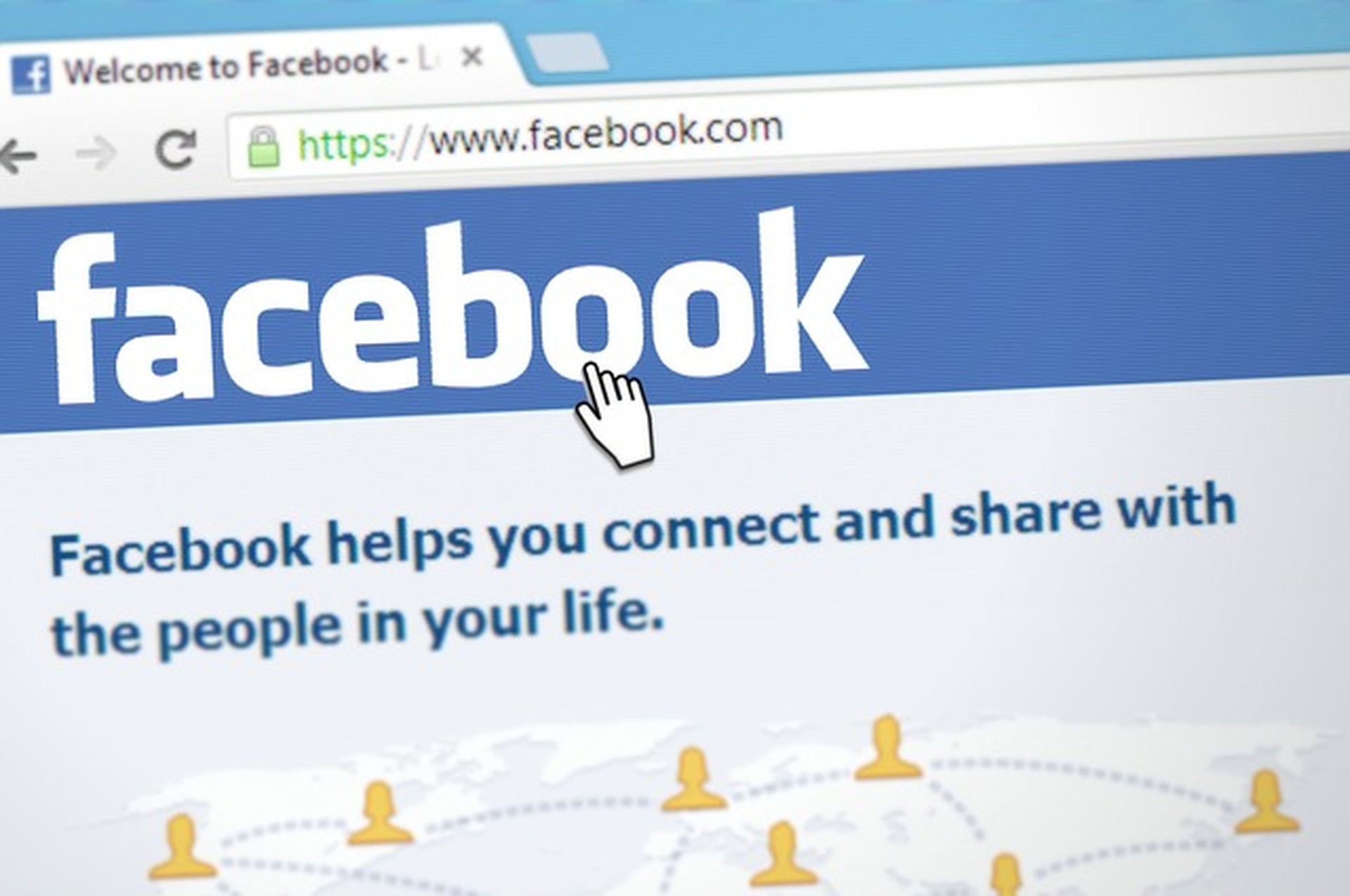Heute werden wir behandeln, wie man den Facebook-Fehler „Keine Daten verfügbar“ behebt, indem wir Ihnen beibringen, wie man den Cache in Facebook und andere alternative Methoden löscht.
Heutzutage ist Facebook eine sehr beliebte soziale Netzwerkplattform. Es ist bei Kindern und Erwachsenen jeden Alters gleichermaßen beliebt. Selbst diejenigen, die kein Facebook-Konto haben, sind sich dessen bewusst; Sie wissen einfach, wie es funktioniert. Die Aktivitäten der Menschen auf Facebook sind so alltäglich geworden, dass die meisten von ihnen ihren Tag damit beginnen, ihren Newsfeed zu überprüfen und dasselbe zu tun, bevor sie schlafen gehen. Dies bedeutet jedoch nicht, dass sie Facebook den Rest des Tages nicht nutzen. Überlegen Sie, wie Sie sich fühlen würden, wenn Sie versuchen würden, auf etwas zuzugreifen, und es nicht reagiert.

Dies ist sicherlich sehr unbequem und wird Sie zweifellos abschrecken. Alle Facebook-Nutzer haben mindestens einmal in ihrem Leben den Hinweis „Keine Daten verfügbar“ erhalten. Dies kann verschiedene Gründe haben, darunter:
- Facebook ist vorübergehend nicht verfügbar
- Datenschutzeinstellungen eines bestimmten Inhalts
- Gelöschtes Facebook-Profil
- Deaktiviertes Facebook-Profil
- Sie werden von einem Benutzer blockiert oder Sie haben einen Benutzer blockiert
Lassen Sie uns also nach all dem aus dem Weg gehen, wie man den Facebook-Fehler „Keine Daten verfügbar“ behebt.
Wie behebt man den Facebook-Fehler „Keine Daten verfügbar“?
Verlassen Sie zunächst Ihr Konto, indem Sie sich abmelden. Schließen Sie dann Ihre App oder Ihren Browser und warten Sie einige Sekunden, bevor Sie die Verbindung wiederherstellen. Überprüfen Sie, ob das Problem behoben ist. Lösche den Cache und die Cookies deines Browsers. Wenn Sie Probleme haben, über einen Webbrowser auf Ihr Facebook-Konto zuzugreifen, kann es hilfreich sein, Ihren Cache und Ihre Cookies zu löschen.
Wie lösche ich den Cache in Facebook?
Wie bereits erwähnt, kann das Löschen des Caches und der Cookies helfen, das Problem zu lösen. Nachfolgend finden Sie alle Anweisungen für Browser und App-Versionen zum Löschen des Caches in Facebook.
Android
- Gehe zu den Einstellungen.
- Tippen Sie auf Apps und Benachrichtigungen.
- Alle Apps anzeigen und auf Facebook tippen.
- Speicher öffnen.
- Wählen Sie Cache und wählen Sie Cache leeren.

IPhone
- Tippe auf die drei gestapelten Linien in der rechten unteren Ecke der Facebook-App.
- Tippen Sie auf der nächsten Seite unten auf die Option „Einstellungen & Datenschutz“.
- Ein Dropdown-Menü wird angezeigt. Tippen Sie auf „Einstellungen“.
- Scrollen Sie nach unten und suchen Sie nach „Browser“ und wählen Sie es aus.
- Tippen Sie auf „Browserdaten löschen“.
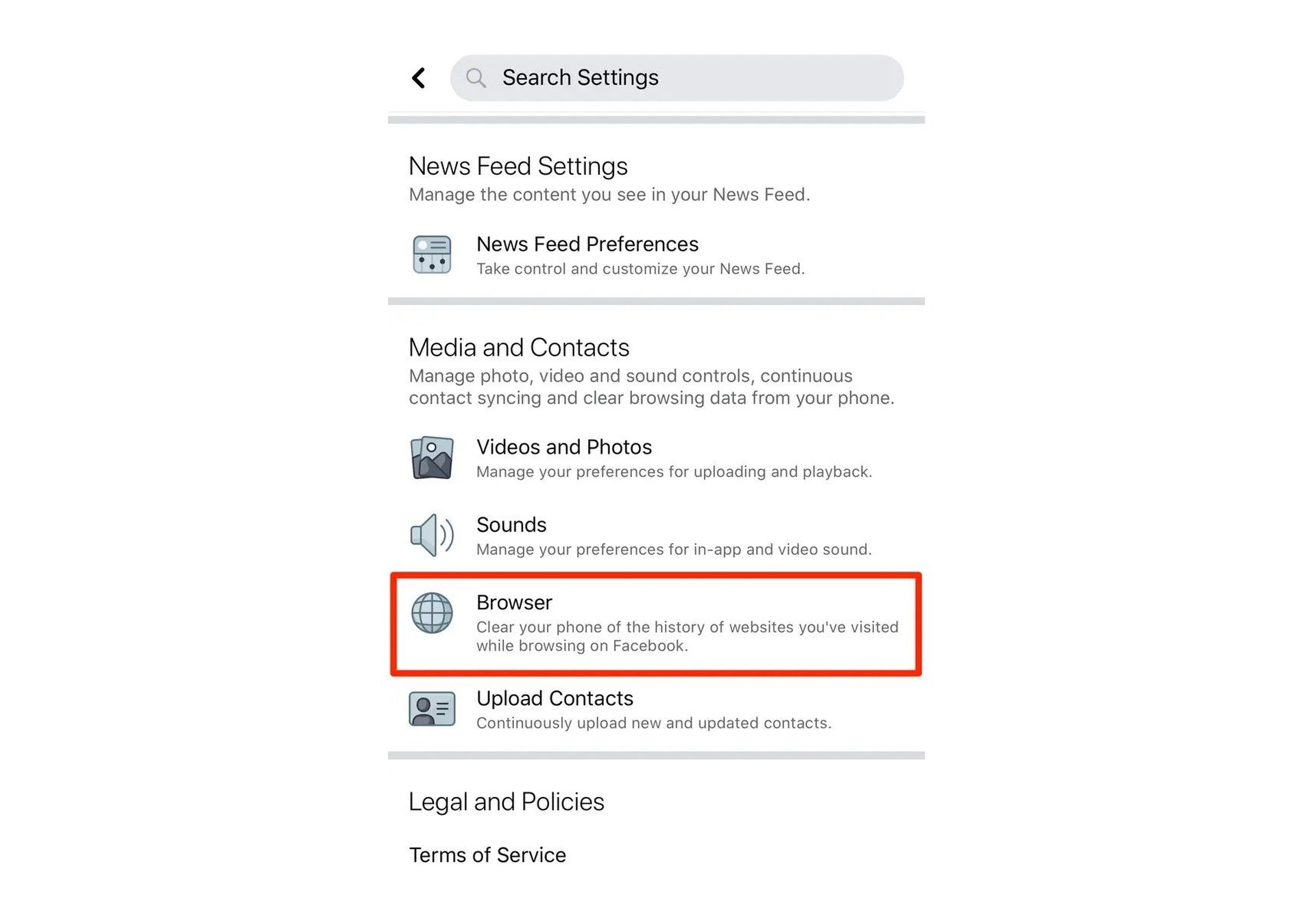
Oper
- Wählen Sie das Einstellungsmenü und klicken Sie nach dem Öffnen Ihres Browsers auf Private Daten löschen.
- Klicken Sie auf die Schaltfläche Details.
- Häkchen aus der Liste entfernen, wenn Sie Cookies, Passwörter oder andere Daten nicht löschen möchten.
- Drücken Sie Löschen.
- Wenn Sie den Browser verwenden, gehen Sie zu Verlauf und klicken Sie auf Alle löschen.
- Gehen Sie dann wieder auf die Startseite und gehen Sie zu Einstellungen.
- Scrollen Sie dann nach unten, bis Sie Cookies löschen finden, und klicken Sie darauf.
Safari
- Wählen Sie Cache leeren aus dem Safari-Menü, nachdem Ihr Browser geöffnet ist.
- Klicken Sie auf Leer.

Feuerfuchs
- Klicken Sie oben links auf das Firefox-Menü.
- Wählen Sie als Nächstes Verlauf > Letzten Verlauf löschen.
- Stellen Sie sicher, dass das Menü „Details“ erweitert ist, und wählen Sie dann Cache aus der Liste aus. Deaktivieren Sie alles andere.
- Öffnen Sie im zu löschenden Zeitraum das Dropdown-Menü und wählen Sie Alles aus.
- Wählen Sie Jetzt löschen aus.
Chrom
- Sobald Ihr Browser geöffnet ist, wählen Sie das Menüsymbol Einstellungen.
- Wählen Sie danach Extras und dann die Option Browserdaten löschen.
- Aktivieren Sie das Kontrollkästchen „Cache leeren“. Deaktivieren Sie alles andere, um ein versehentliches Löschen von Daten zu vermeiden.
- Klicken Sie auf die Schaltfläche Browserdaten löschen.
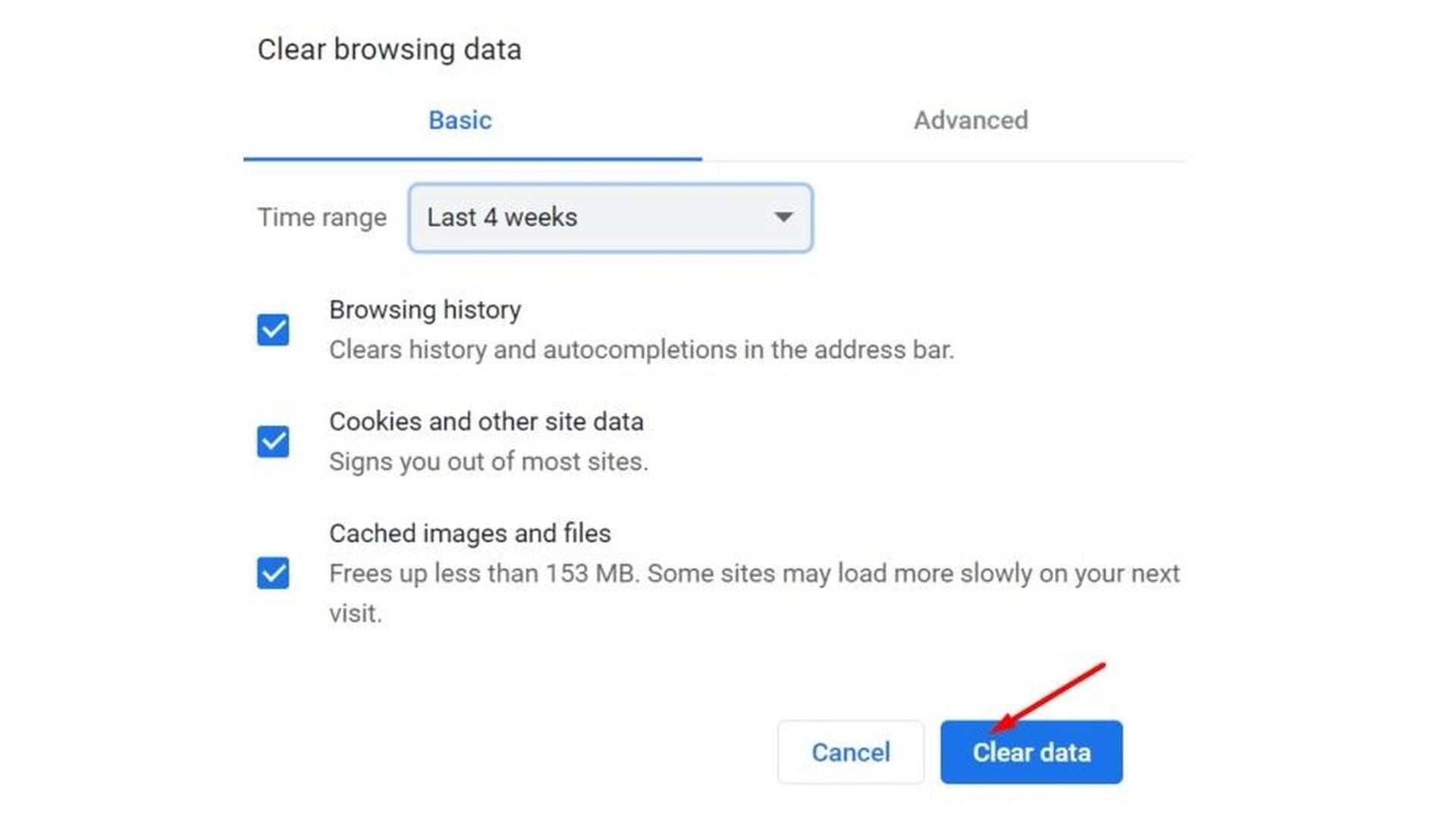
Wenn das Leeren Ihres Caches bei Ihnen nicht funktioniert hat, sollten Sie einige der unten aufgeführten Lösungen ausprobieren, da sie Ihnen möglicherweise helfen, den Fehler zu beheben.
Deaktivieren Sie Ihre Erweiterungen
Wenn Sie Werbeblocker oder Datenschutzerweiterungen verwenden, verhindern diese möglicherweise, dass die Skripte von Facebook den Hinweis zum Fehler beim Abrufen von Daten auslösen.
Aktualisieren Sie Ihren Browser
Prüfen Sie, ob es eine neuere Version Ihres Browsers gibt und installieren Sie diese auf Ihrem PC. Hier sind die offiziellen Seiten für einige der beliebtesten Browser: Chrom, Feuerfuchsund Oper.
Aktualisieren Sie Ihre App oder installieren Sie sie neu
Wenn Sie immer noch Probleme haben, laden Sie die neueste Version der Facebook-App von herunter Appstore oder Google Play. Starten Sie Ihr Gerät bei Bedarf neu. Deinstallieren Sie das Programm und installieren Sie es neu, wenn es nicht hilft.
Verwenden Sie eine andere Verbindung
Wenn es ein Problem mit Ihrer Verbindung gibt, wäre es schwierig, alle Bereiche Ihres Netzwerks zu beheben. Stellen Sie sicher, dass Ihr Netzwerk reibungslos funktioniert. Wenn möglich, wechseln Sie zu einer anderen Verbindung und testen Sie, wie sich die Dinge ändern. Wir haben auch eine großartige Anleitung zur Verbesserung Ihrer Wi-Fi-Verbindung, also schauen Sie sich das auch an.
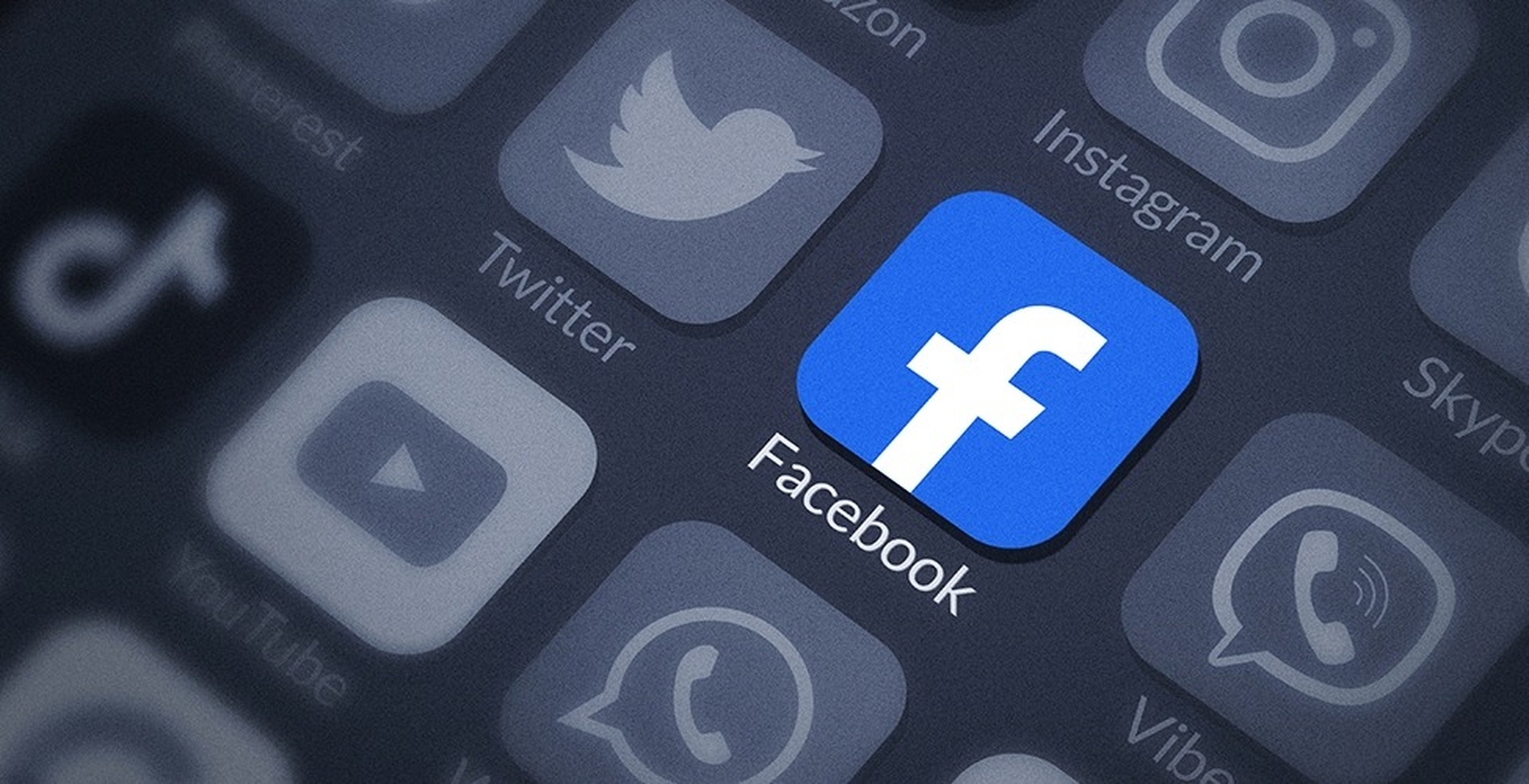
Verwenden Sie ein anderes Gerät
Wenn das Problem weiterhin besteht, melden Sie sich auf einem anderen Gerät bei Ihrem Facebook-Konto an.
Warum kann ich auf Facebook keine Likes sehen?
Wenn Sie Probleme haben, Likes auf Facebook zu sehen, versuchen Sie Folgendes:
- Klicke in deinem News Feed im linken Menü auf Seiten.
- Gehen Sie zu Ihrer Seite.
- Klicken Sie in der linken Spalte auf Einstellungen.
- Klicken Sie in der linken Spalte auf Personen und andere Seiten.
Wir hoffen, dass Ihnen dieser Artikel darüber gefallen hat, wie Sie den Facebook-Fehler „Keine Daten verfügbar“ beheben können. Wenn ja, möchten Sie vielleicht auch nachlesen, wie Sie Ihren Profilnamen auf Facebook ändern oder wie Sie die E-Mail-Adresse einer Person auf Facebook finden.